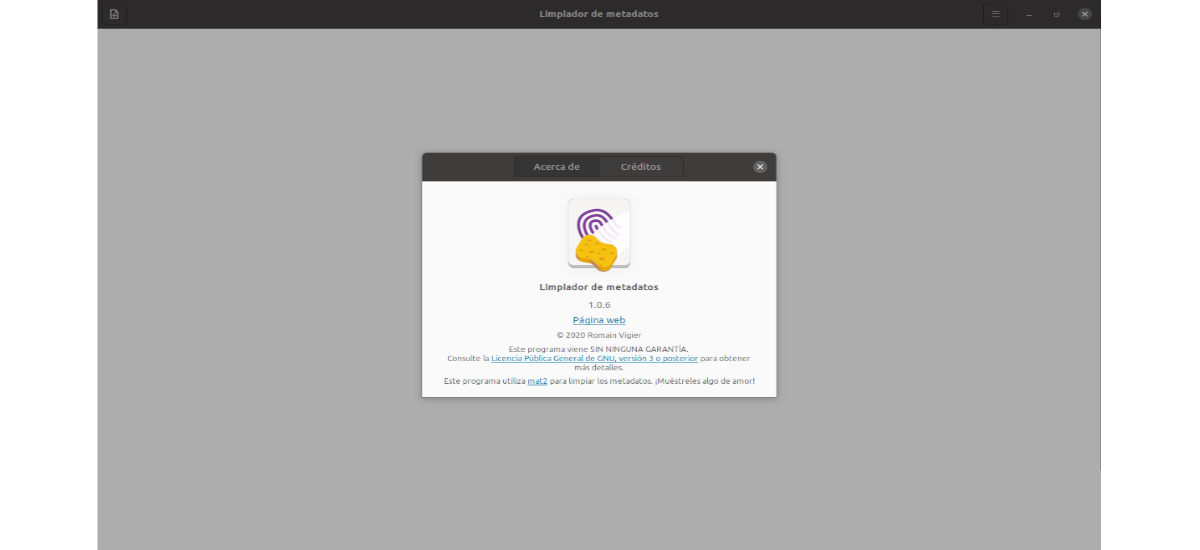
في المقالة التالية سنلقي نظرة على برنامج يسمى Metadata Cleaner. هذا التطبيق سيسمح للمستخدمين بإزالة جميع البيانات الوصفية التي يمكن العثور عليها في الملفات التي قد نرغب في مشاركتها. هذا هو السبب في أن هذه الأداة مخصصة لأولئك الذين يهتمون بخصوصياتهم ، ولا يحبون فكرة تداول الصور أو ملفات الفيديو التي قد تحتوي على معلومات سرية. تحت غطاء البرنامج ، يمكننا أن نجد أنه يعتمد على mat2 لتحليل وإزالة البيانات الوصفية.
يمكن أن تخبر البيانات الوصفية داخل الملف الكثير عن المستخدم. تسجل الكاميرات أو الهواتف المحمولة بيانات حول وقت التقاط الصورة والكاميرا التي تم استخدامها للقيام بذلك. تضيف تطبيقات Office تلقائيًا معلومات المؤلف والشركة إلى المستندات وجداول البيانات ، وهذه معلومات قد لا تجد متعة في مشاركتها. ستسمح هذه الأداة للمستخدمين برؤية البيانات الوصفية لملفاتنا والتخلص منها قدر الإمكان.
قم بتثبيت Metadata Cleaner على Ubuntu
يفضل مطورو هذا البرنامج استخدام Flatpak كطريقة توزيع في Gnu / Linux. هذا بسبب يسمح Flatpak لهذا البرنامج بالعمل على أي نظام تشغيل Gnu / Linux يدعم هذه التقنية، دون عمل إضافي للمطورين.
كما قلت ، يمكن تثبيت برنامج Ubuntu من خلال حزمة Flatpak المقابلة. إذا كنت تستخدم Ubuntu 20.04 ، وما زلت لم يتم تمكين هذه التقنية على نظامك ، فيمكنك المتابعة الدليل كتبه أحد الزملاء على هذه المدونة منذ فترة لإصلاحها.
عندما تتمكن من تثبيت حزم Flatpak ، ويكون لديك متجر تطبيقات Flathub مهيأ وجاهزًا للاستخدام ، يبقى فقط لفتح Terminal (Ctrl + Alt + T) وتشغيل ما يلي تثبيت الأمر:
flatpak install flathub fr.romainvigier.MetadataCleaner
بعد الانتهاء من التثبيت ، فمن الممكن افتح منظف البيانات الوصفية تبحث عن المشغل الخاص بك في قائمة التطبيقات. يمكنك أيضًا بدء تشغيل الأمر التالي:
flatpak run fr.romainvigier.MetadataCleaner
إلغاء
إلى إزالة هذا التطبيق من نظامنا، من الضروري فقط فتح محطة طرفية (Ctrl + Alt + T) وتنفيذ الأمر:
flatpak uninstall fr.romainvigier.MetadataCleaner
نظرة سريعة على منظف البيانات الوصفية
بمجرد تشغيل التطبيق على جهاز الكمبيوتر الخاص بنا ، سنحتاج فقط إلى القيام بما يلي لتنظيف البيانات الوصفية لملفاتنا:
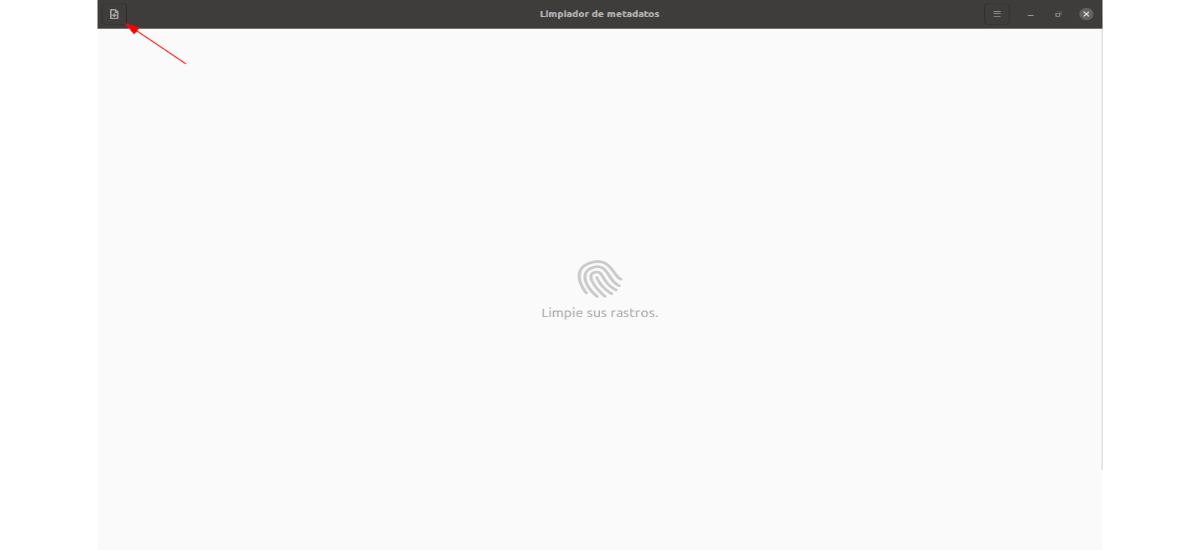
في واجهة المستخدم لتطبيق Metadata Cleaner ، سيتعين علينا القيام بذلك ابحث عن الزر "إضافة ملفات"، والذي يقع في الزاوية اليسرى العليا من التطبيق وانقر هناك. عند النقر فوق هذا الزر ، ستظهر نافذة متصفح الملفات على الشاشة.
يمكنك باستخدام مستكشف الملفات هذا ابحث عن الصور وملفات الفيديو والمستندات وما إلى ذلك ، والتي تحتاج إلى مسح البيانات الوصفية الخاصة بها. يمكنك إضافة جميع الملفات التي تريدها ، دون الحاجة إلى تشغيل ملف البرنامج حسب الملف.
بعد إضافة جميع الملفات التي نريد تنظيفها في التطبيق ، سنرى قائمة الملفات متبوعة برموز بصمات الأصابع. إذا قمت بالنقر فوق هذه الرموز ، يمكنك رؤية البيانات الوصفية لتأكيد اهتمامنا بإزالتها.
عندما نتأكد من رغبتنا في إزالة البيانات الوصفية من الملفات ، سيتعين علينا فقط القيام بذلك اضغط على الزر الذي يقول "نظيف"، الموجود في الجزء السفلي الأيمن من الشاشة. سيبدأ هذا عملية التنظيف.
عند انتهاء البرنامج سنرى الرسالة «القيام به!"في أسفل اليسار. ثم سنضطر إلى ذلك ابحث عن الزر "حفظ". عند النقر ، سيتم حفظ التغييرات التي تم إجراؤها على الملفات ، وسنقوم بتنظيف البيانات الوصفية لملفاتنا بنجاح.
تحذر هذه الأداة من عدم وجود طريقة موثوقة لاكتشاف كل البيانات الوصفية الممكنة لتنسيقات الملفات المعقدة. على الرغم من أن البرنامج سيبذل قصارى جهده لإزالة جميع البيانات الوصفية الموجودة في الملفات.
لمزيد من المعلومات حول هذا البرنامج ، يمكن للمستخدمين افحص ال المستودع في Gitlab من المشروع.
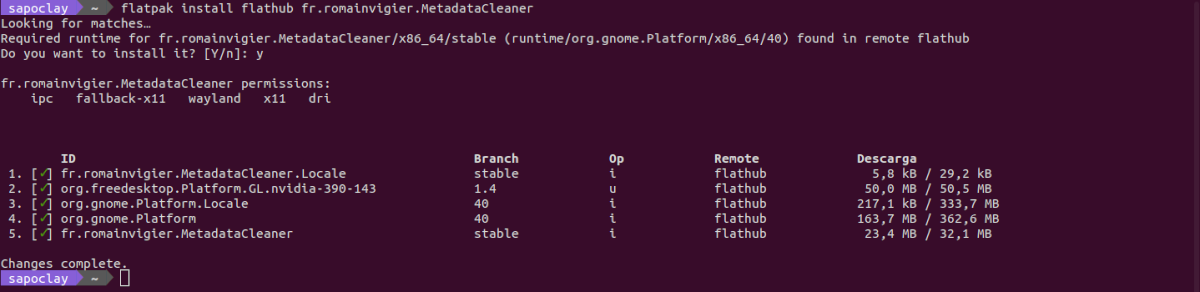


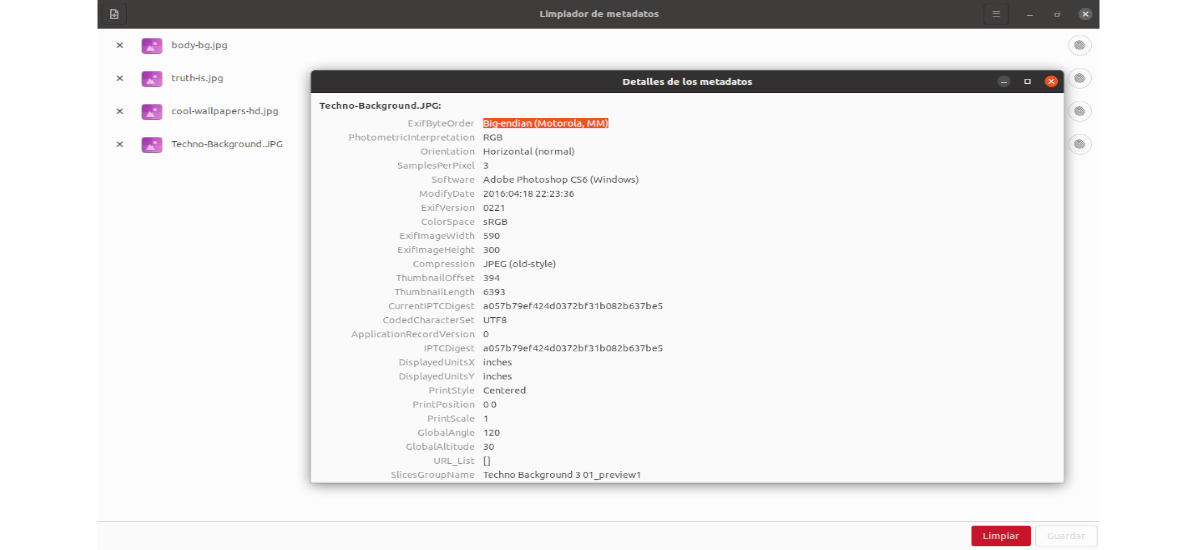
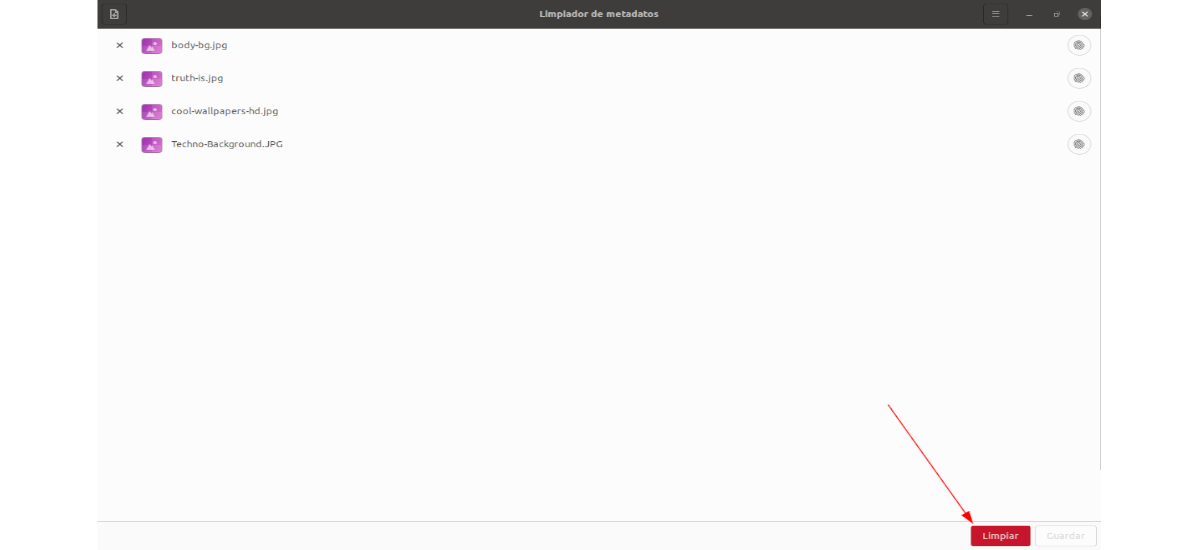
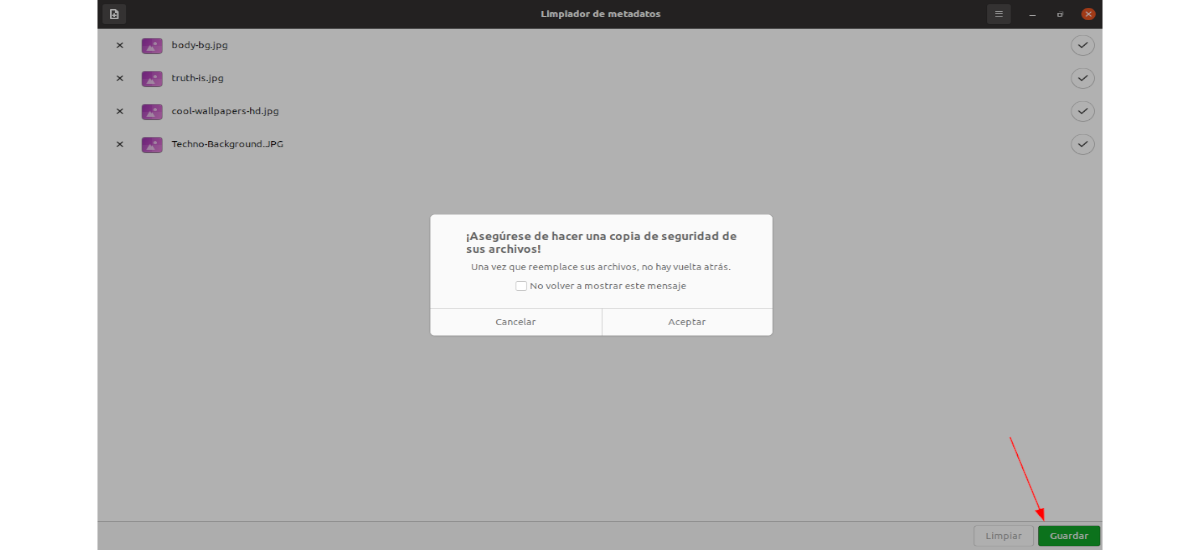
وما هي صيغ الملفات المعقدة؟